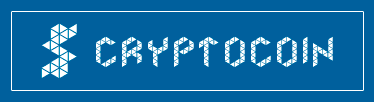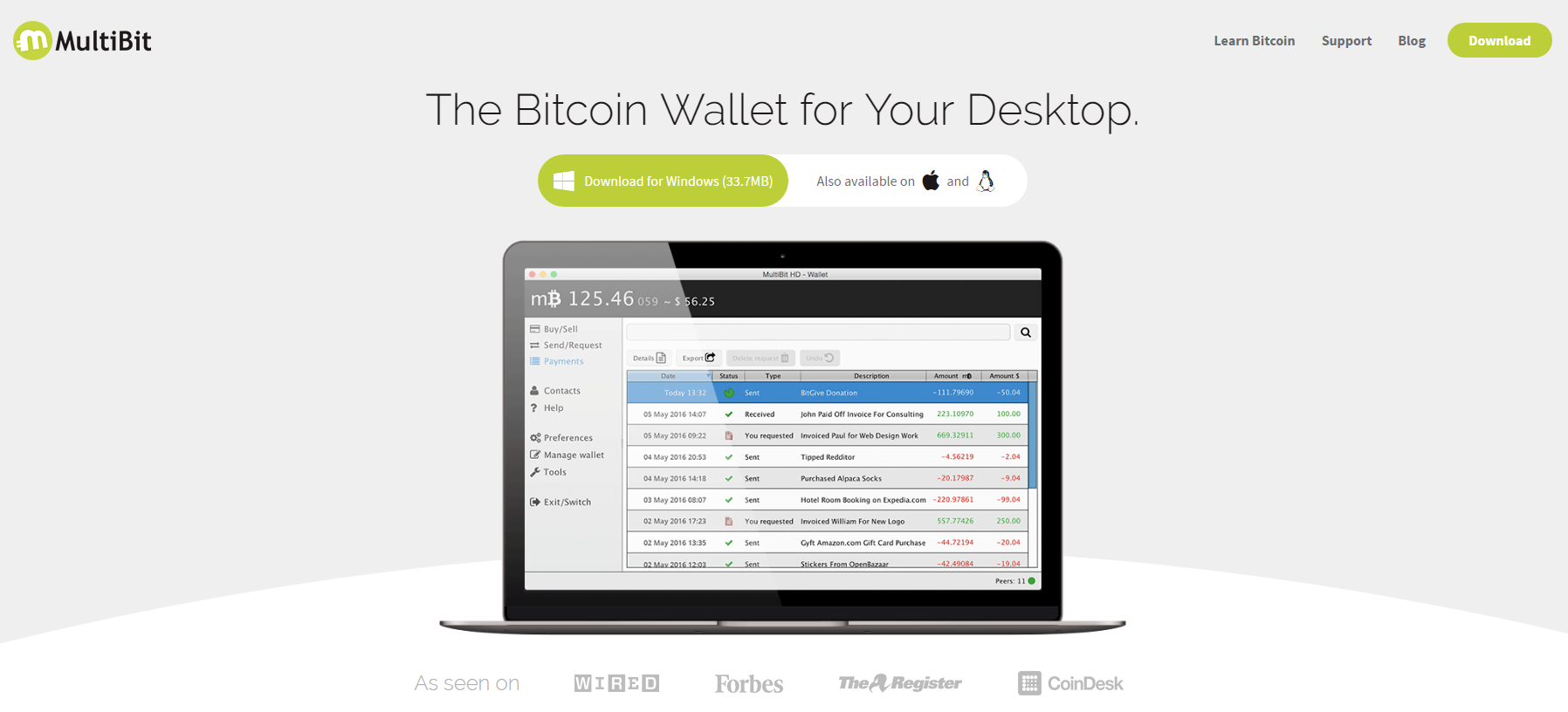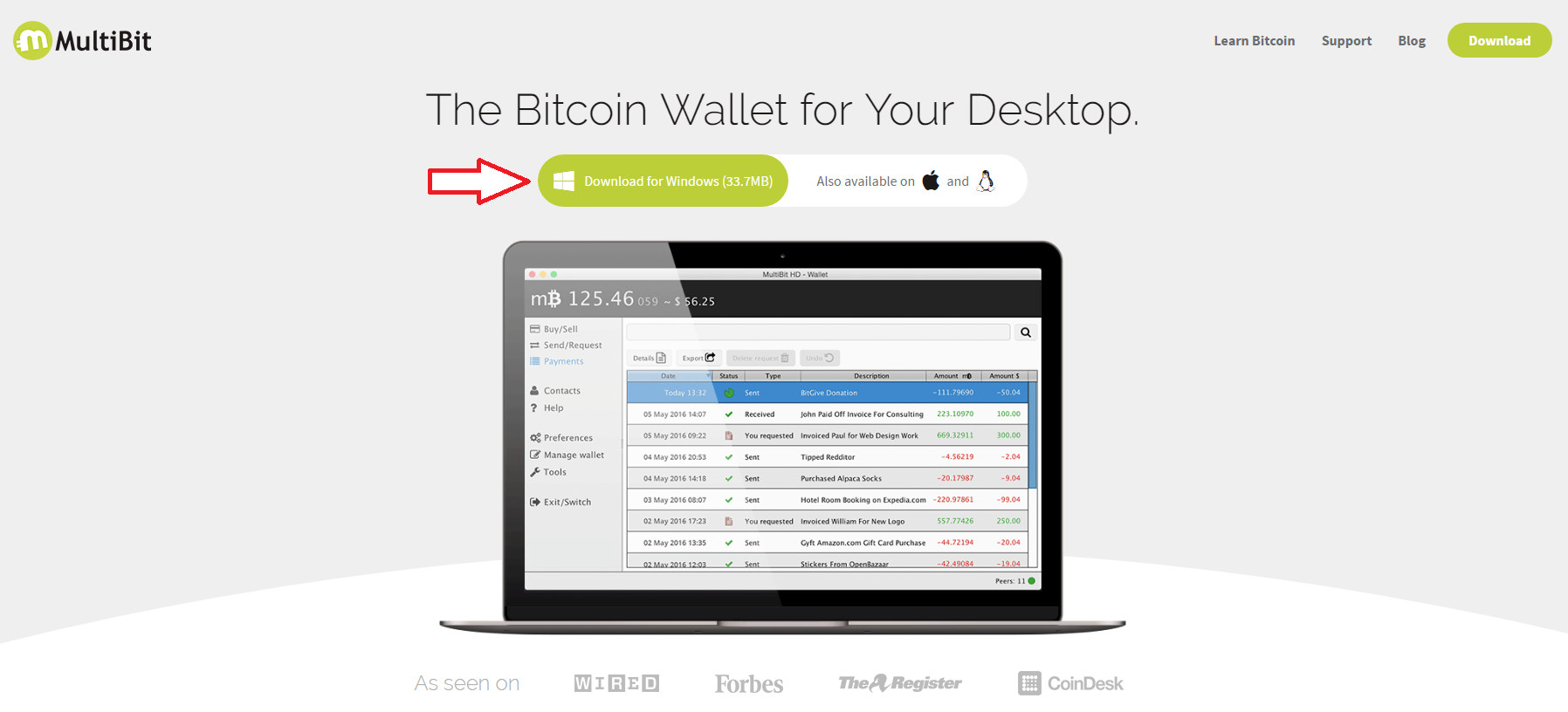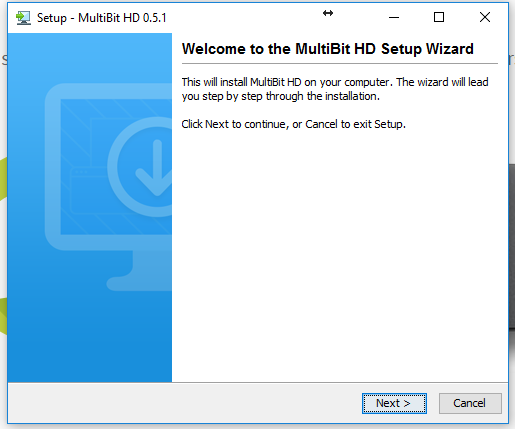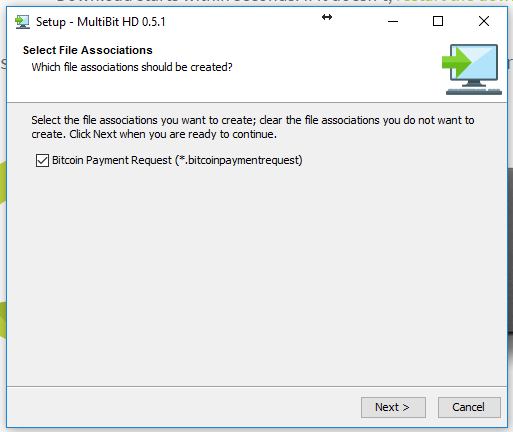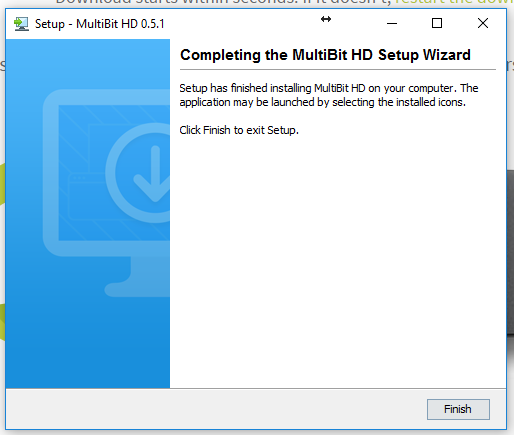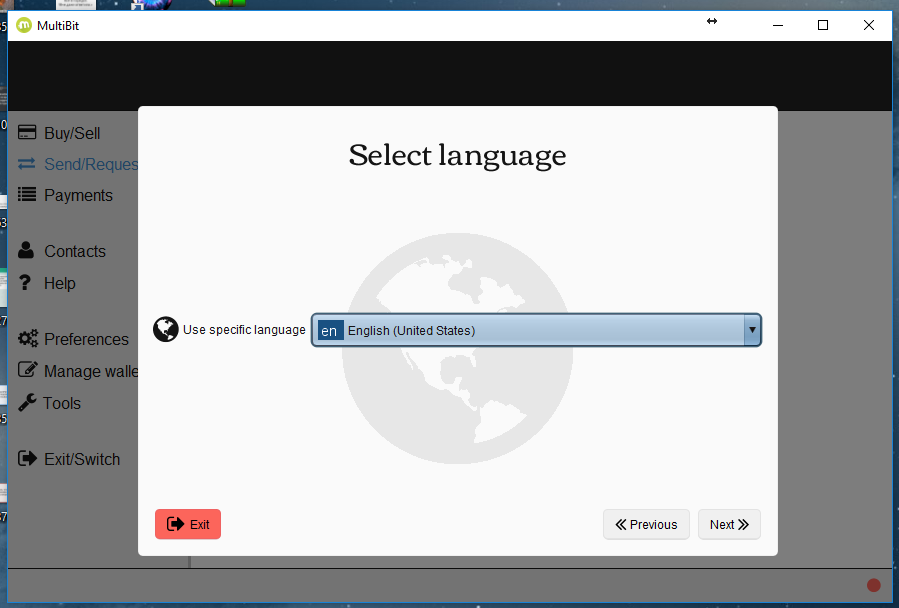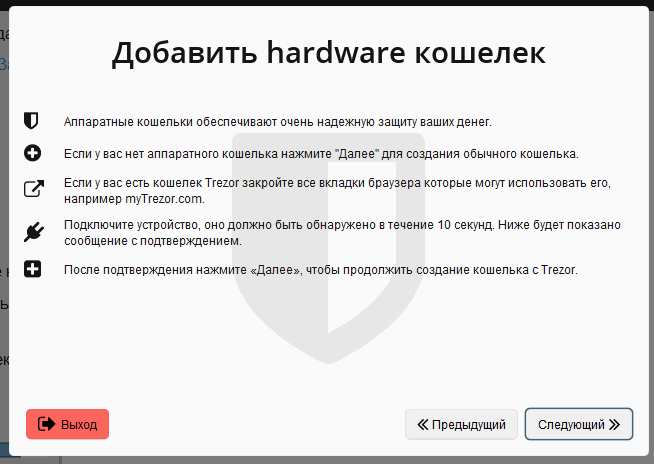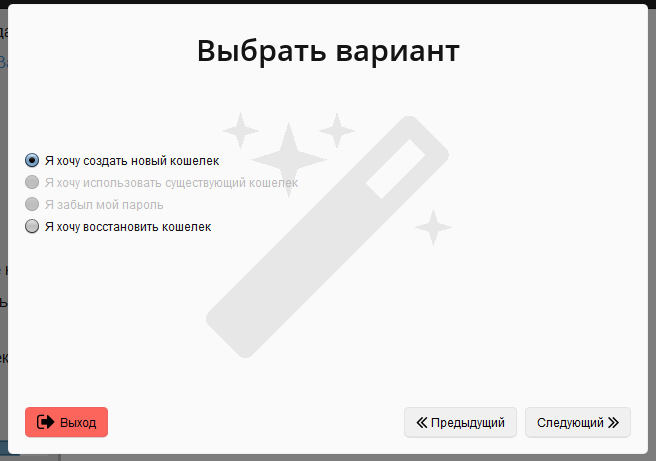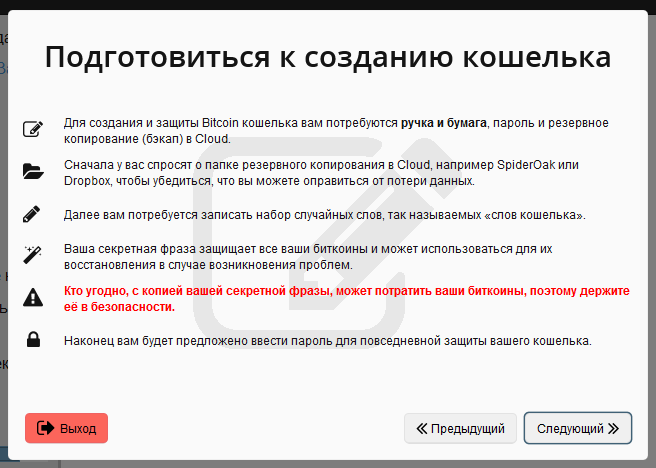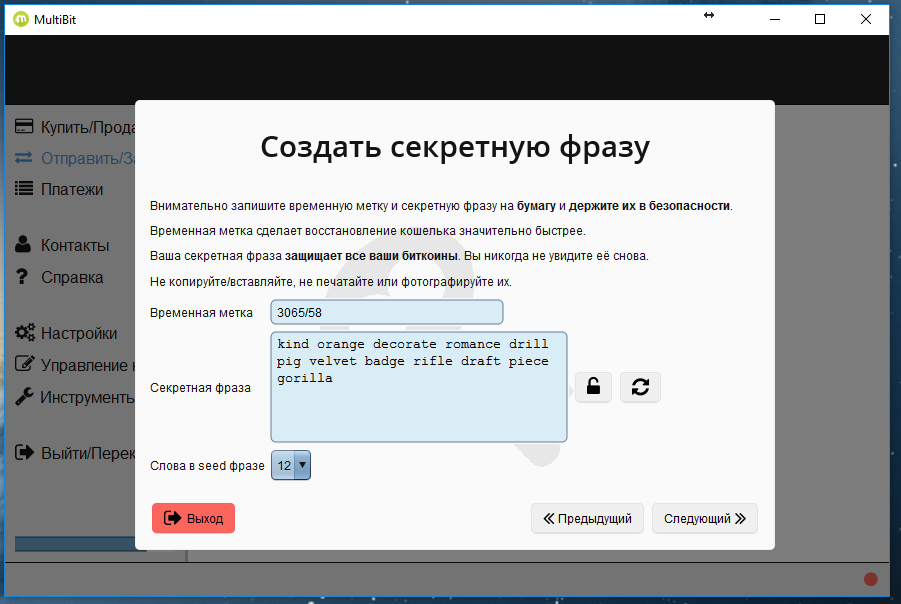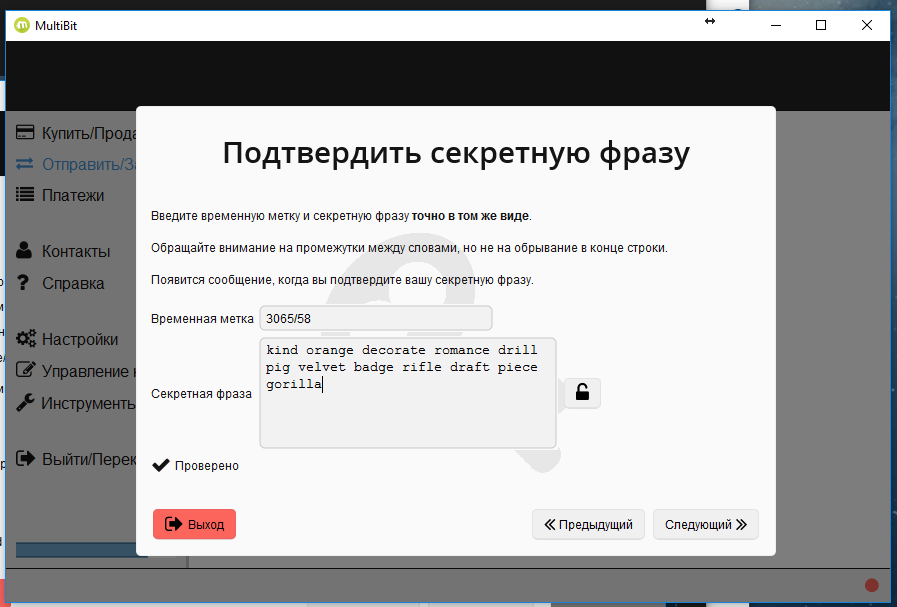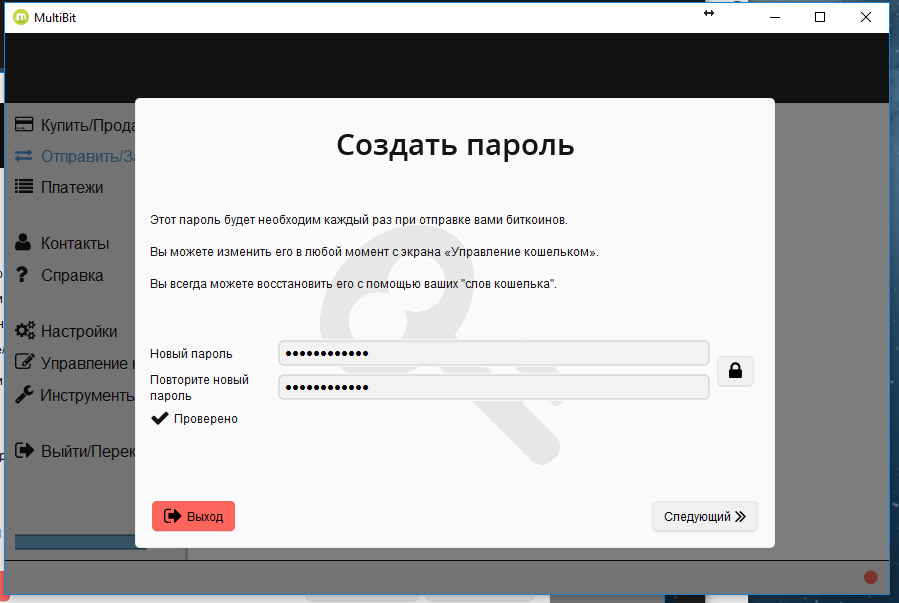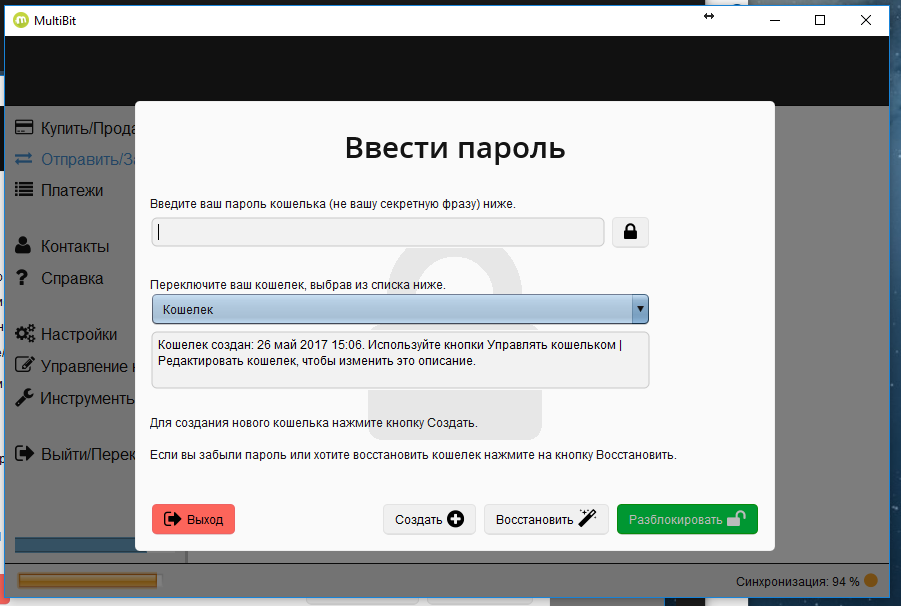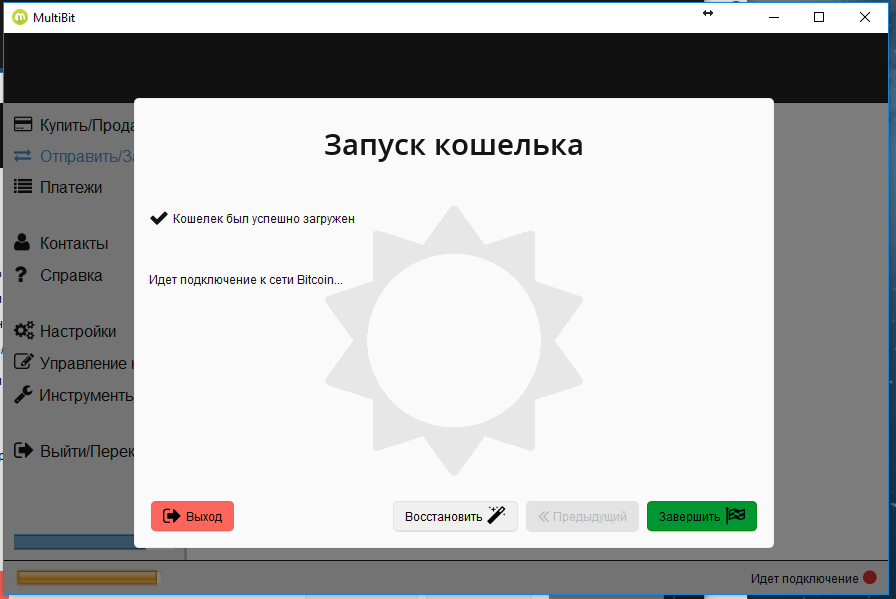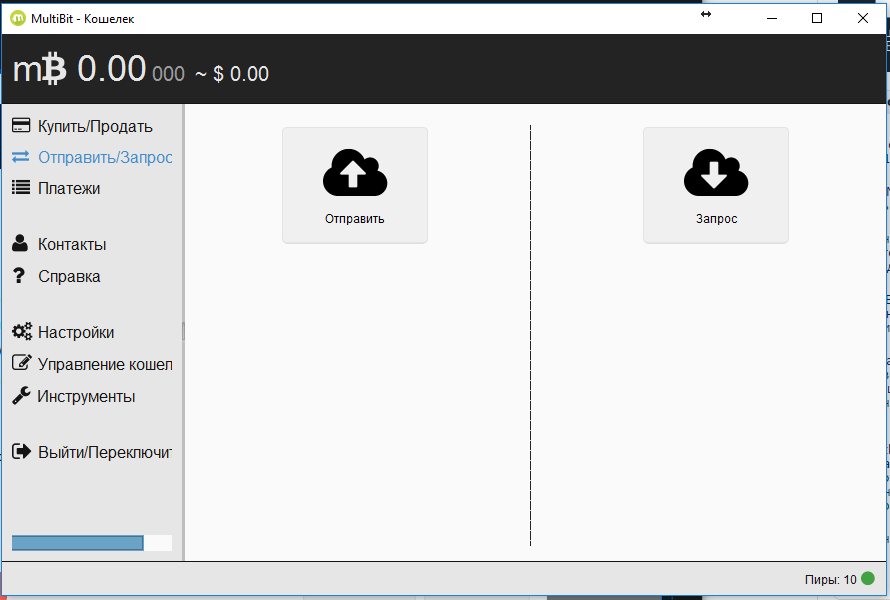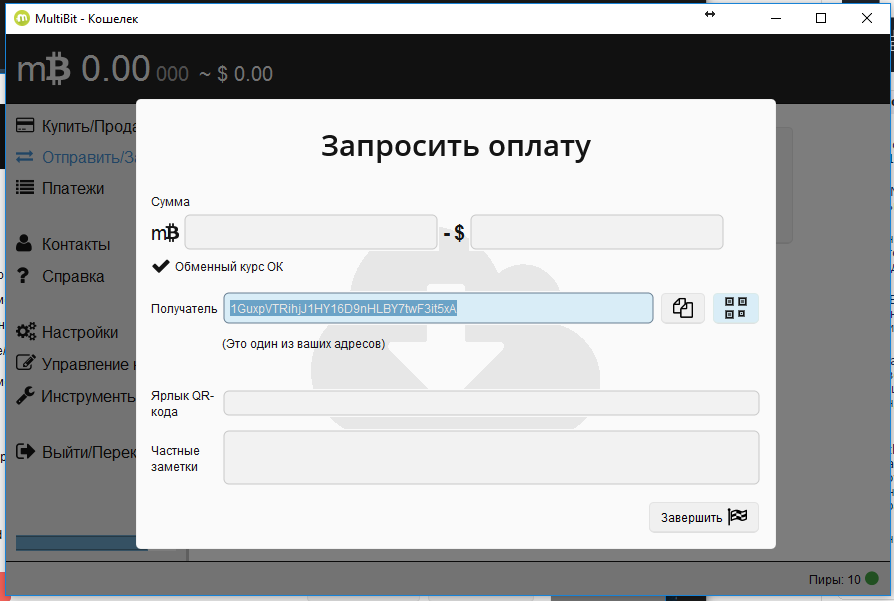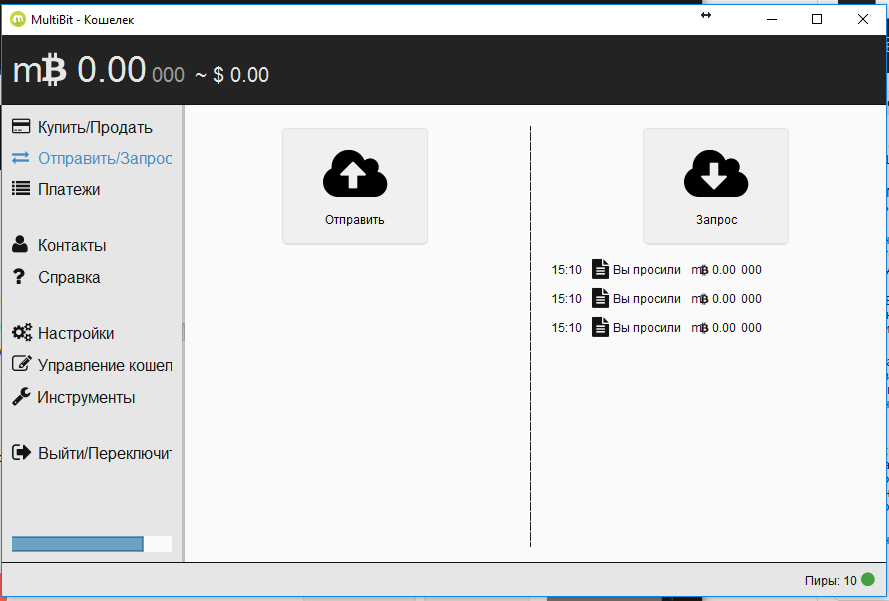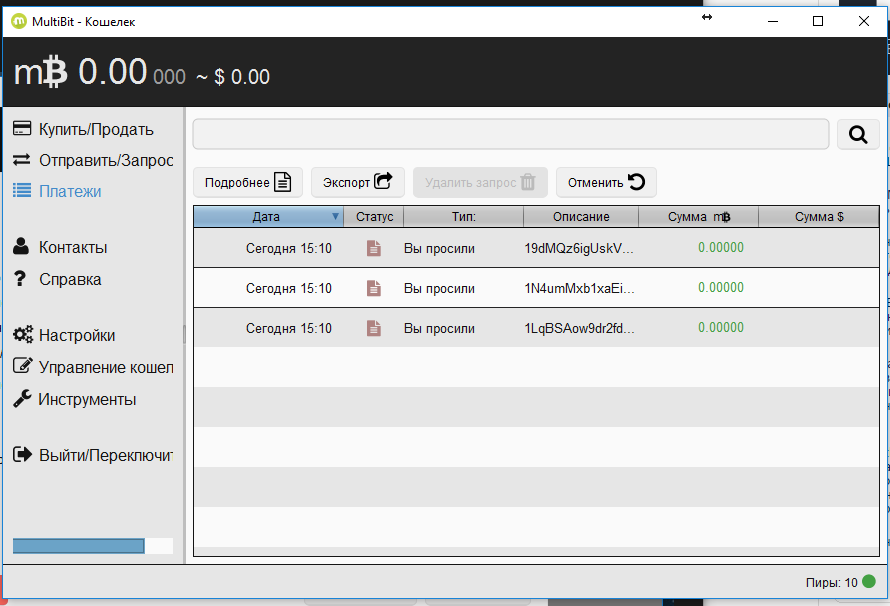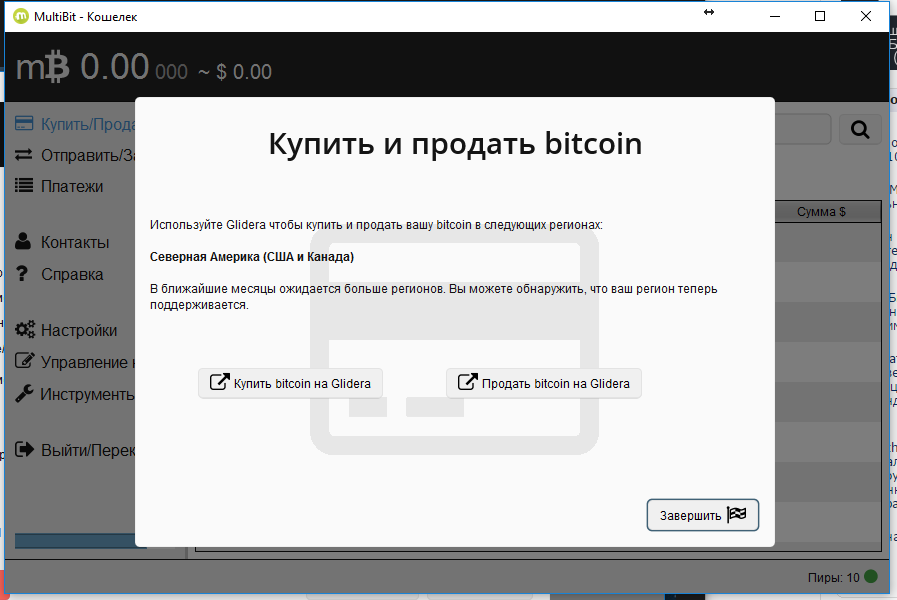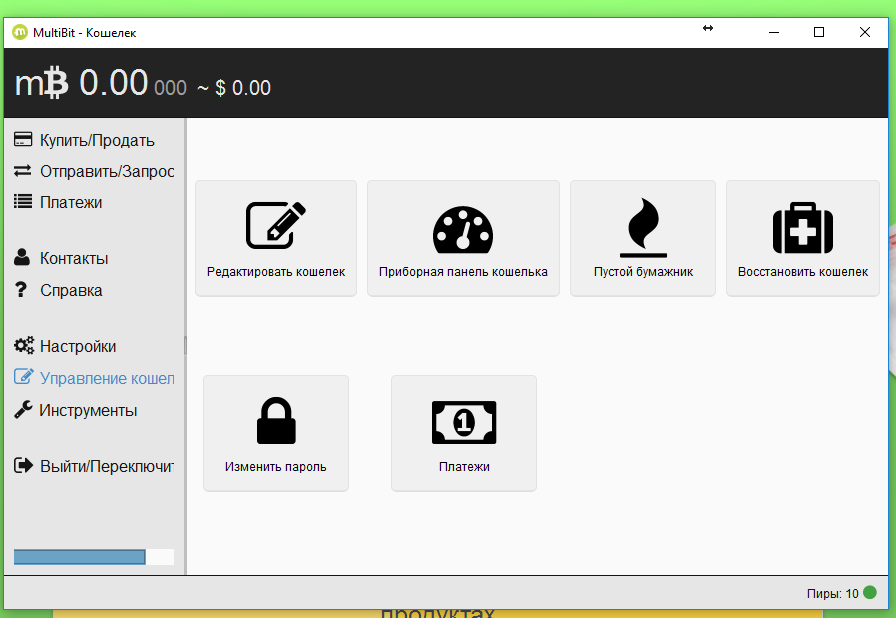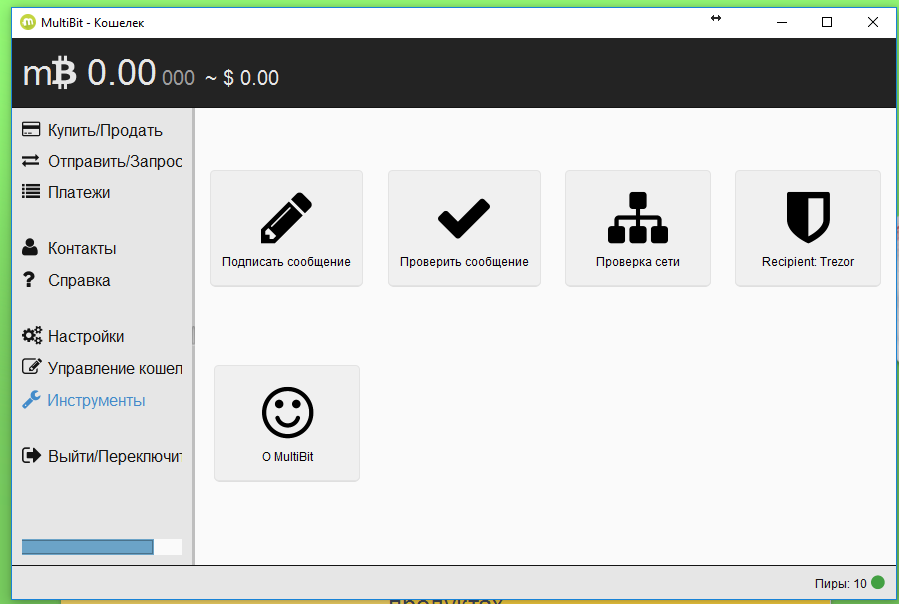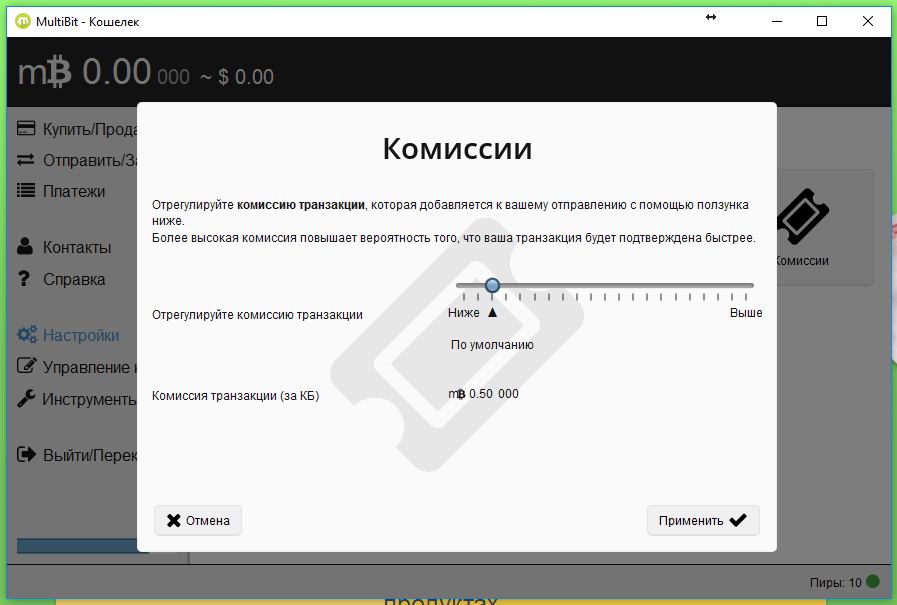Кошелек MultiBit HD — это один из многих кошельков, который хранит базу транзакций на своем сервере и поэтому ему не требуется полная синхронизация со всей базой биткоин сети, которая так же занимает уже больше 100 гигабайт дискового пространства. Кошелек отлично подходит для ежедневных транзакций.
Я уже писал об одной версии этого кошелька MultiBit Classic. Это более ранняя версия этого кошелька и сами создатели рекомендуют переходить с нее на MultiBit HD, уверяя, что в новом кошельке безопасность выше — в том числе и за счет постоянно меняющихся адресов кошелька. причем повлиять на этот процесс нельзя.
Заходим на сайт и скачиваем последнюю версию кошелька (как видно на скрине — есть версии и для MAC и для Linux):
После скачивания запускаем. Жмем кнопку Next до тех пор пока не начнется установка:
После этого еще раз жмем кнопку Next:
И заканчиваем установку кнопкой Finish:
На рабочем столе появится вот такой вот значек — запускаем кошелек:
При первом запуске нужно будет произвести несколько предварительных настроек:
Выбираем язык. Русский присутствует:
Ждем когда кошелек произведет необходимые настройки и жмем кнопку «Следующий»:
Создаем новый кошелек. Жмем кнопку «Следующий»:
Опять ждем несколько секунд и жмем кнопку «Следующий»:
Выбираем папку для резервного копирования. Я просто выбрал диск D для нее:
Далее нужно ЗАСКРИНИТЬ (именно заскринить, так как скопировать не получится) или сфотографировать временную метку и секретную фразу. Вот так как я потом ее нигде не светите. ![]() Я сейчас просто показываю как все должно работать и этим кошельком пользоваться не буду:
Я сейчас просто показываю как все должно работать и этим кошельком пользоваться не буду:
После этого нужно будет в ручную ввести временную метку и секретную фразу:
Далее создаем пароль:
Производятся последние настройки по кошельку. После чего жмем кнопку «Завершить»:
Для доступа к кошельку введите пароль и нажмите кнопку «Разблокировать»:
Кошелек запущен. Начинаем пользоваться кошельком после того как нажмете кнопку «Завершить»:
Таким долгим будет только первый запуск кошелька. В дальнейшем нужно будет ввести только пароль и нажать кнопку «Разблокировать». Пару секунд ждем когда кошелек синхронизируется и приступаем к работе:
Ну и первое что я решил проверить — это получение биткоинов. Жмем кнопку «Запрос», которая видна на верхнем скрине справа вверху и получаем вот такое вот окно. В целом все понятно, не понятно только зачем указывать сумму:
Причем каждое действие фиксируется в независимости закончили вы его или нет. Нажали кнопку «Запрос» — это отобразиться в Истории:
Удалить из истории можно только через вкладку «Платежи» и там уже в истории выбрать платеж и удалить его:
Тут же можно сразу купить или продать биткоины, но доступно это только для жителей США и Канады:
В кошельке есть много настроек:
И если быть честным, то некоторые из них и мне не совсем понятны:
Но как минимум одна функция нам понадобится. Это Настройки — Комиссии:
По умолчанию нам предлагают 50000 за килобайт. Эту сумму можно уменьшить или увеличить. Все зависит от того как быстро ваша транзакция должна дойти до адресата:
В целом кошелек весьма удобный и приятный в пользовании.